photoshop历史记录画笔工具怎么用 photoshop历史记录画笔工具教程
photoshop的初学者们的福利来了,photoshop历史记录画笔工具使用得当的话会省去很多的麻烦,接下来让小编给大家讲讲photoshop历史记录画笔工具的教程吧!
历史记录画笔工具组中包括2种画笔工具,分别是“历史记录画笔”工具和“历史记录艺术画笔”工具。在默认状态下,工具箱上显示的是“历史记录画笔”工具按钮,如图所示。
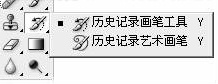
“历史记录画笔”工具可以将图像的一个状态或快照的拷贝绘制到当前图像窗口中。该工具创建图像的拷贝或样本,然后用拷贝的样本来绘画。在Photoshop中,用“历史记录艺术”画笔工具绘画,可以创建特殊效果。本节将通过实际操作步骤来讲解“历史记录画笔”工具和“历史记录艺术画笔”工具的使用方法和应用技巧。
历史记录是电脑对我们在处理图像时操作状态的纪录。记录步骤的多少是可以设定的。选择“编辑”→“首选项”→“Performance”命令,打开“首选项”对话框,如图2所示。在“History States”设置框中输入需要的步骤数,数值越大,占用的内存就越多。默认设置为20。
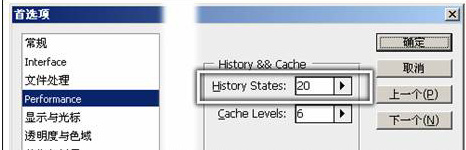
关键词: photoshop